我们最近向您展示了如何在Photoshop中将图像裁剪为特定形状,但是如果您要对文本执行相同操作怎么办?随着书法,水彩纹理和金箔的普及,您可以非常轻松地使您的文本看起来像是使用Photoshop手工制作的。
第一步
使用文本工具,键入在Photoshop中使用粗字体显示文本。文本的颜色无关紧要,因为它很快就会被纹理覆盖。
如果您使用的是水彩纹理,则在这种情况下,书法或手写字体最有效。 (请务必查看我们的免费手写字体列表。)
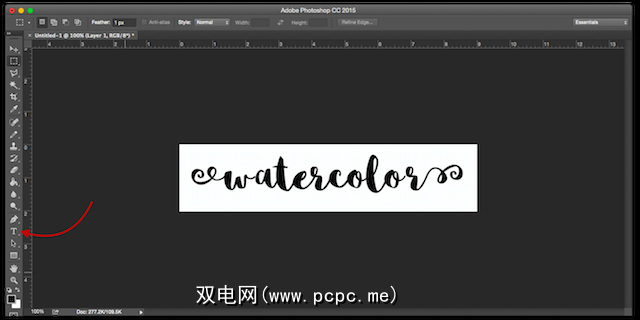
在上面的示例中,我使用的是免费字体Sophia。
第二步
此处使用的方法与将图像裁剪为特定形状的方法非常相似。转到文件>放置嵌入式。

导航到要使文本看起来像是被绘制的纹理,然后按 >放置按钮。我正在使用免费设计资源工具包中的免费水彩纹理。 (您可以使用其他类型的油漆纹理,金箔纹理等。)
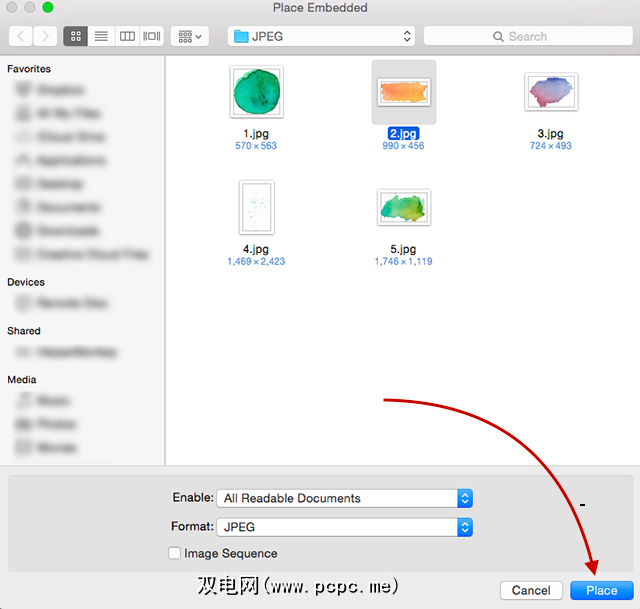
如果图像覆盖了文本,请按Enter键。如果不是,您可以使用图像一角的手柄来放大纹理以更改其大小。 (如果要保持图像的比例,请务必按住 Shift 键。)

第三步
转到“图层"面板。 (如果未显示,请转到 Windows >
确保水彩纹理位于文本上方。右键单击水彩图层,然后单击创建剪贴蒙版。
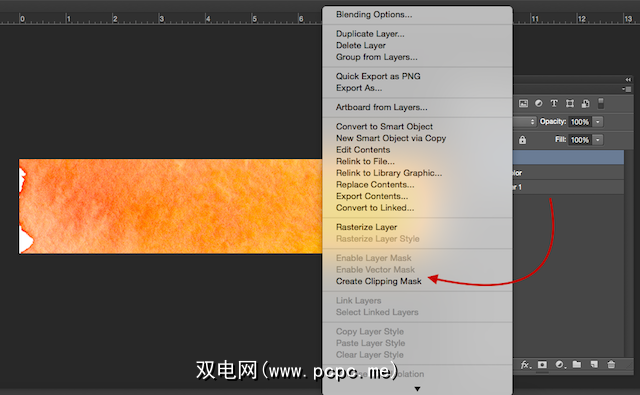
纹理现在应受到文本边界的限制。可选)
如果水彩纹理未完全放置在所需的位置,请确保已选择水彩纹理层,然后打开字幕工具。 (键盘快捷键是M.)您可以通过单击Control / Command然后在图像上四处拖动来移动纹理。
如果要调整其大小,请右键单击文本上的任意位置,并点击自由转换。这将重新激活纹理周围的边框,您可以在放置图像时以与上述相同的方式调整其大小。
您每天使用什么Photoshop技巧?让我们在评论中知道。









